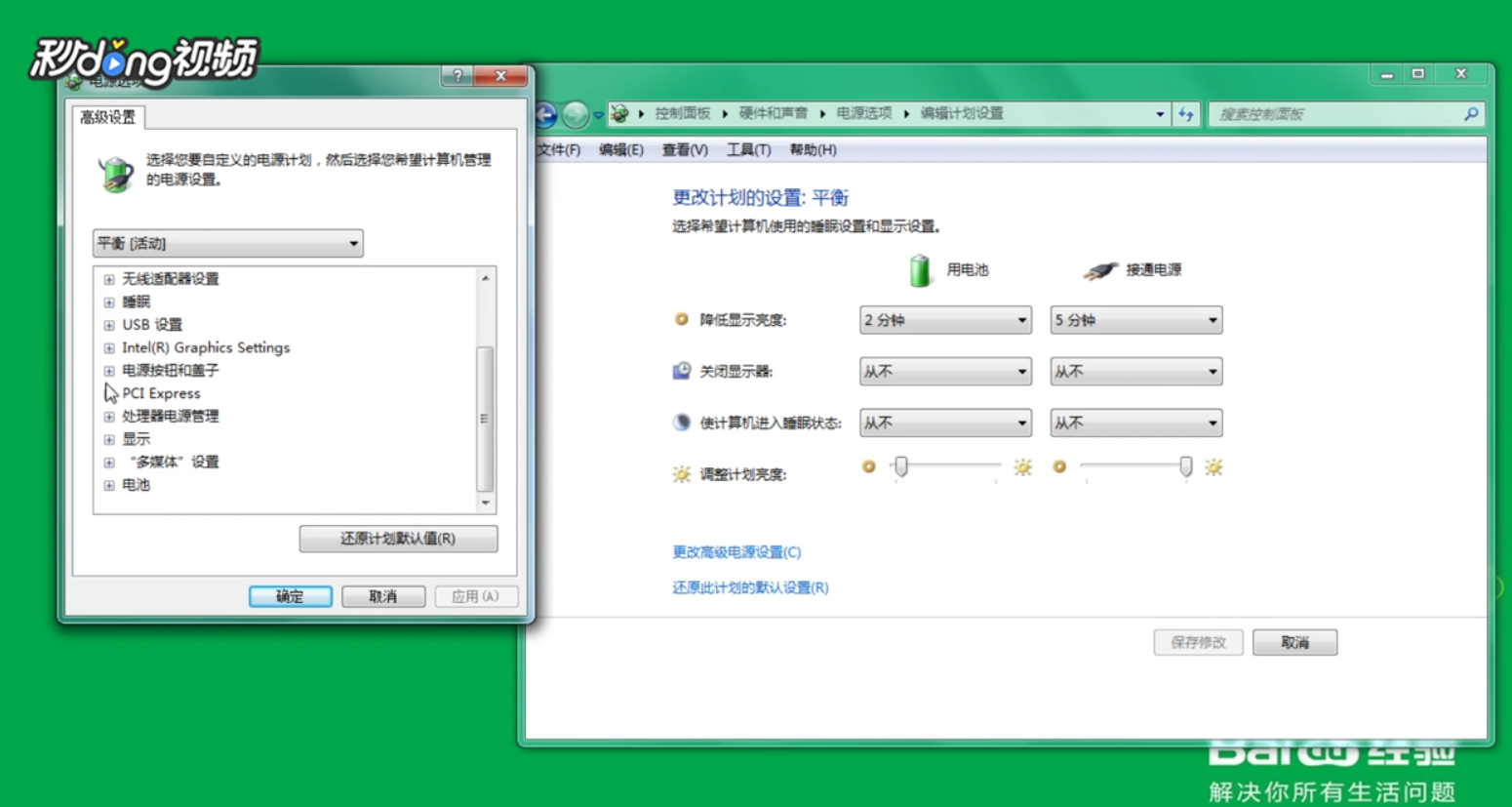1、在“运行”栏中输入“regedit”,点击“确定”。
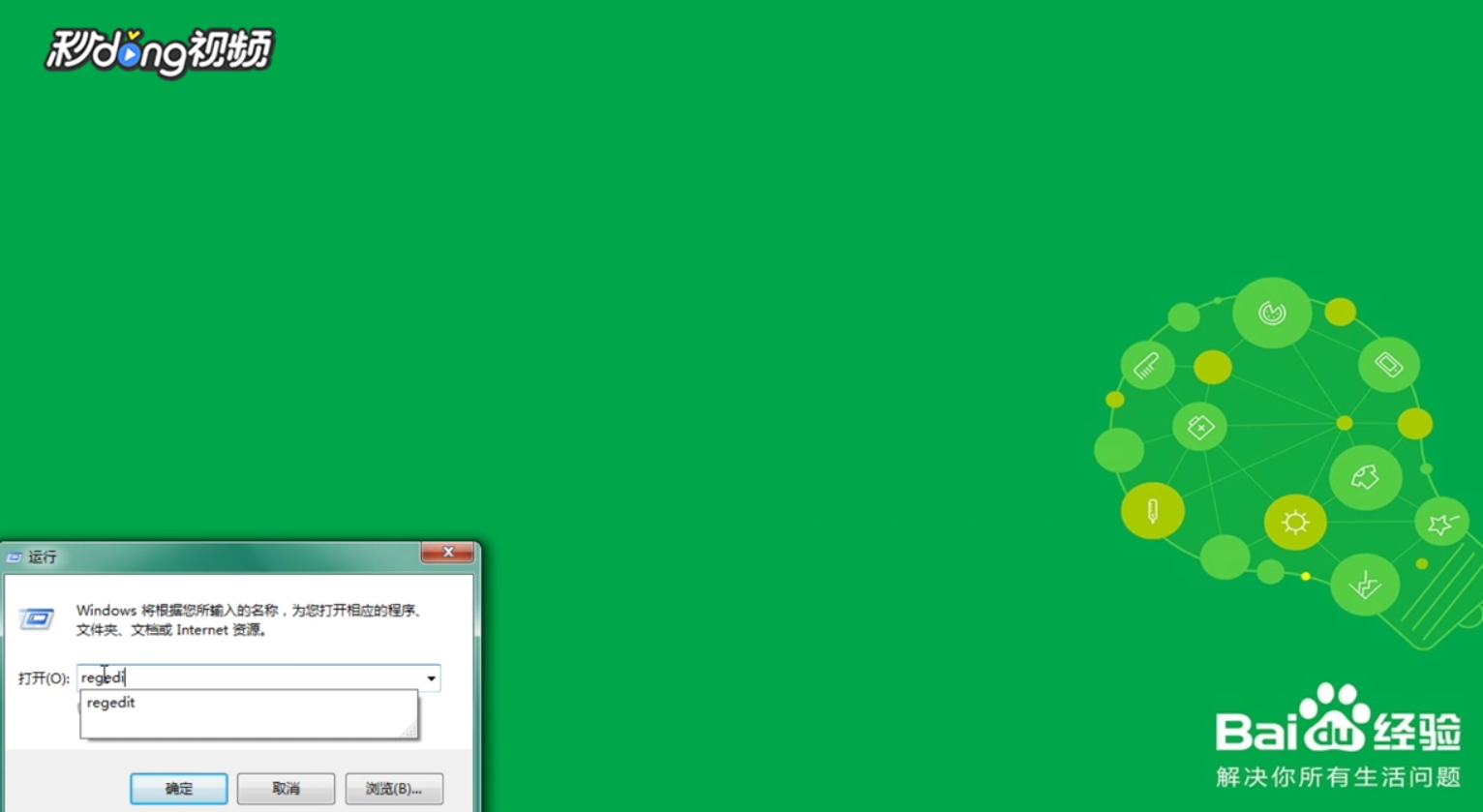
2、找到“HKEY_Local_Machine\SYSTEM\CurrentControlSet\Control\Power\PowerSettings\0012ee47-9041-4b5d-9b77-535fba8b1442\0b2d69d7-a2a1-449c-9680-f91c70521c60 ”,找到对应的两个文件夹。
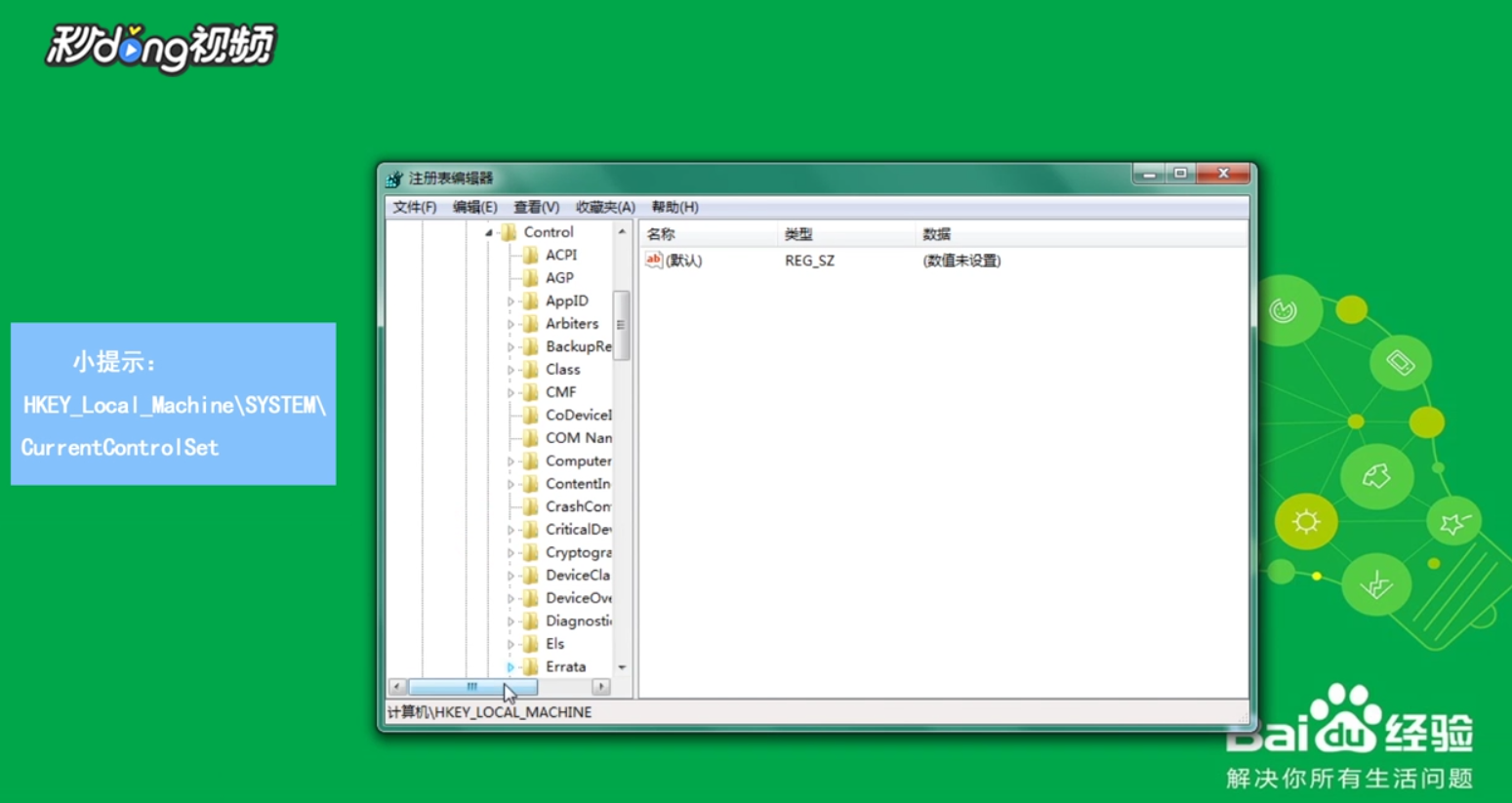
3、在右边的目录里找到"attributes ,把从数值1 改为 2。
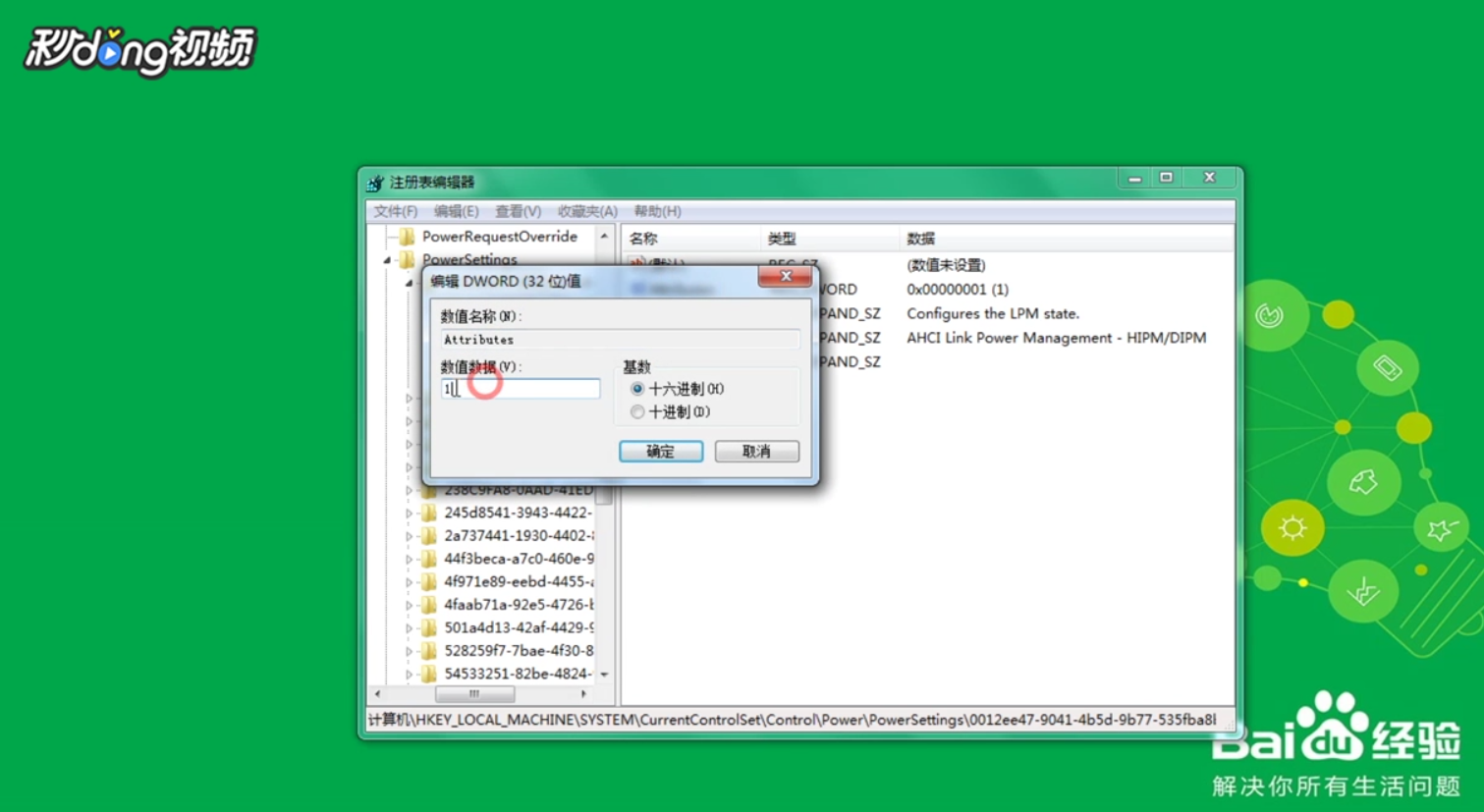
4、点击右下角的电池图标,点击“更多电源”选项,点击“更改计划设置”,点击“更改高级电源设置”。
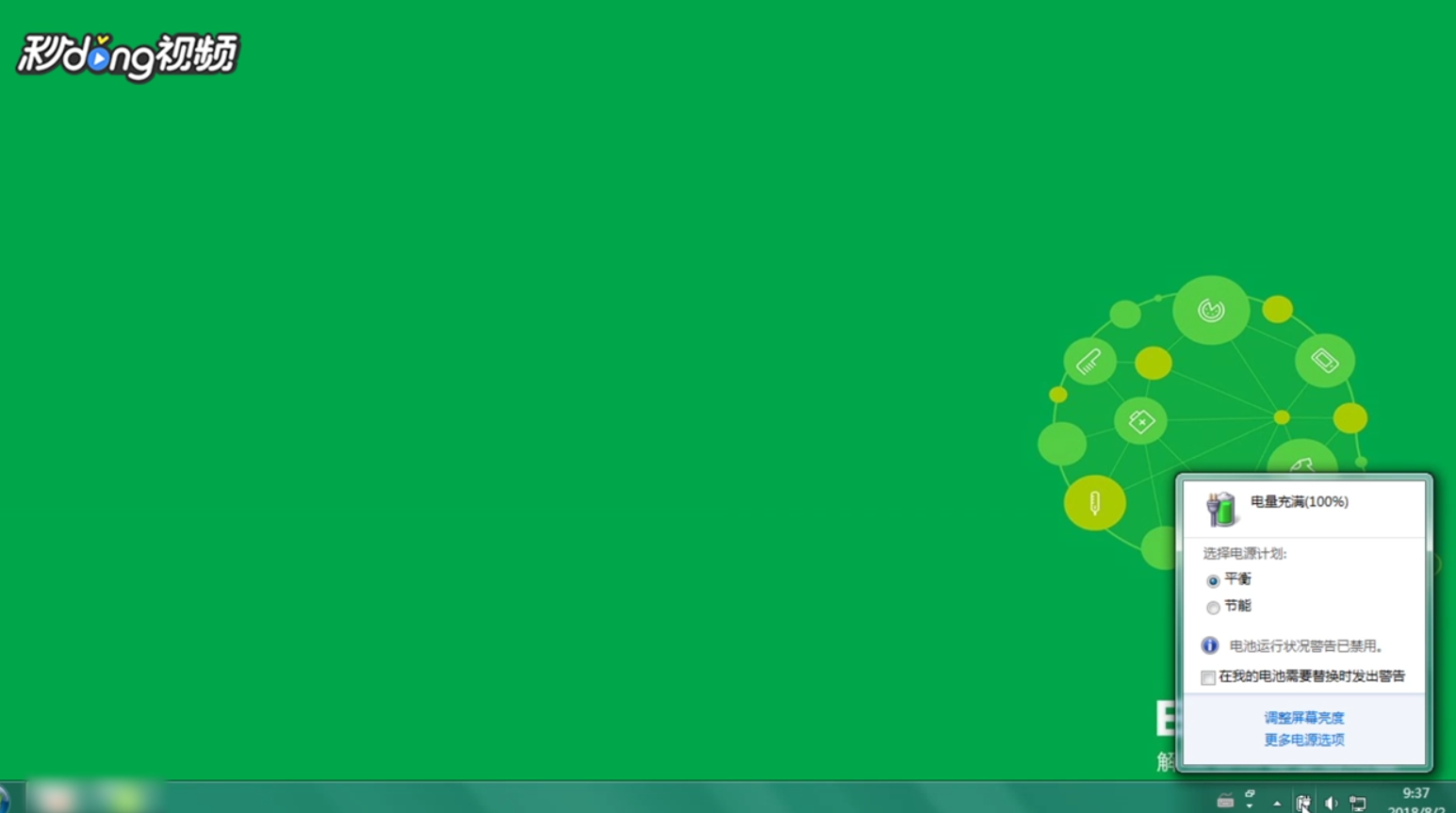
5、找到“PCI Express”选项,点击右面的加号,将“连接状态”“电源管理”都设置为关闭,点击“确定”,完成后重启即可。